Beri anotasi pada PDF di iOS
UPDF adalah aplikasi iOS canggih yang memungkinkan pengguna untuk membuat anotasi dan menandatangani dokumen PDF di perangkat seluler iOS mereka secara efisien. Dikombinasikan dengan kemampuan untuk mengimpor file dari berbagai sumber, ini secara efektif memberi Anda mobilitas lengkap untuk menangani alur kerja dokumen apa pun dengan mudah dari iPhone atau iPad Anda.
Cara Membuat Anotasi pada PDF
Memilih alat anotasi
- Impor PDF dengan mengetuk simbol + di sudut kanan bawah atau memilih file PDF yang ada.
- Ketuk Ikon Pensil atau Ikon kedua dari kiri di sudut kanan atas layar.
- Di bawah, Anda akan melihat banner yang menampilkan alat anotasi.
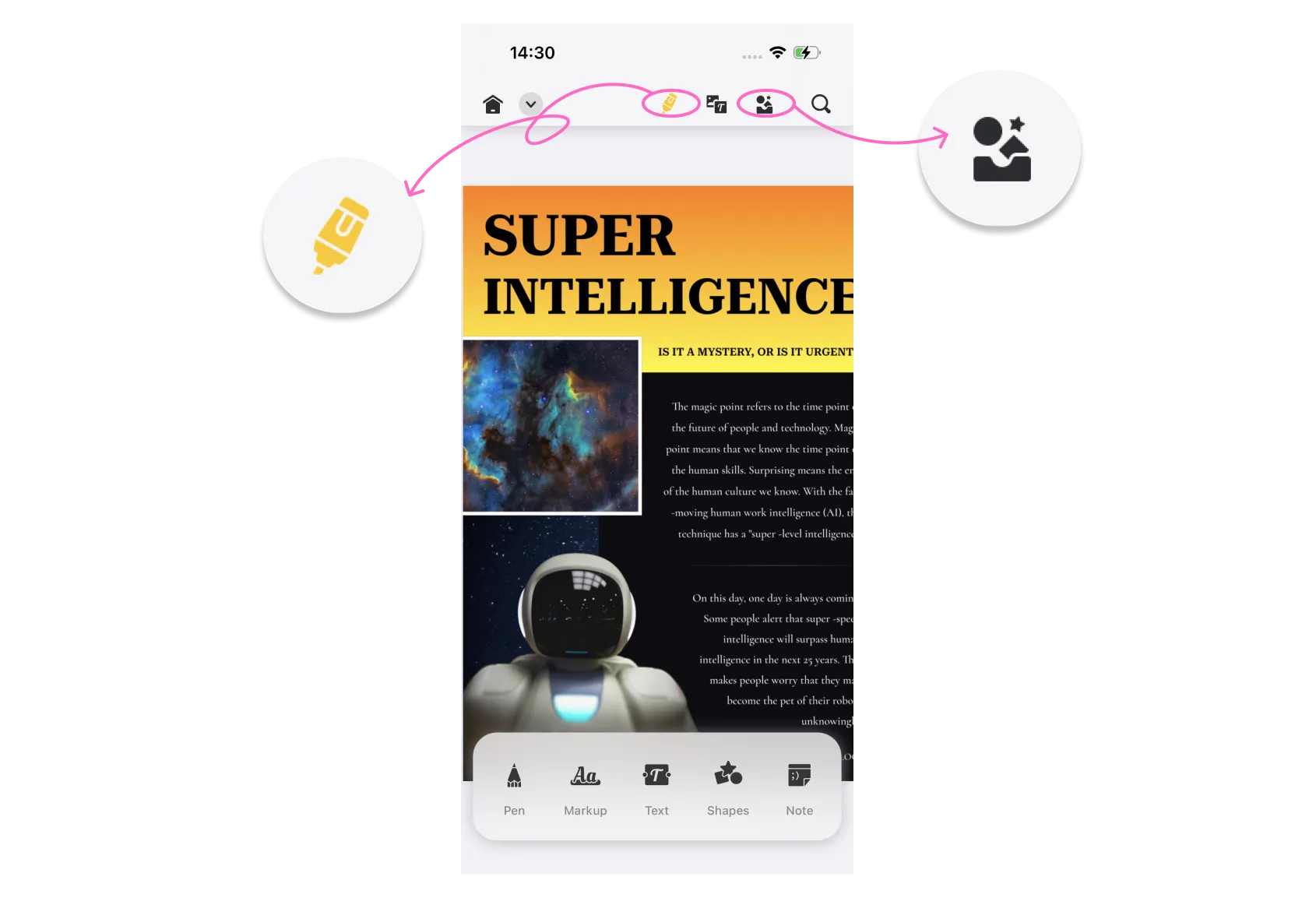
1.1 Beri anotasi dengan alat Pena
- Pada Toolbar, ketuk ikon pensil .
- Ketuk Pena . Anda dapat memilih dari spidol pena, stabilo, spidol garis putus-putus, dan penghapus.
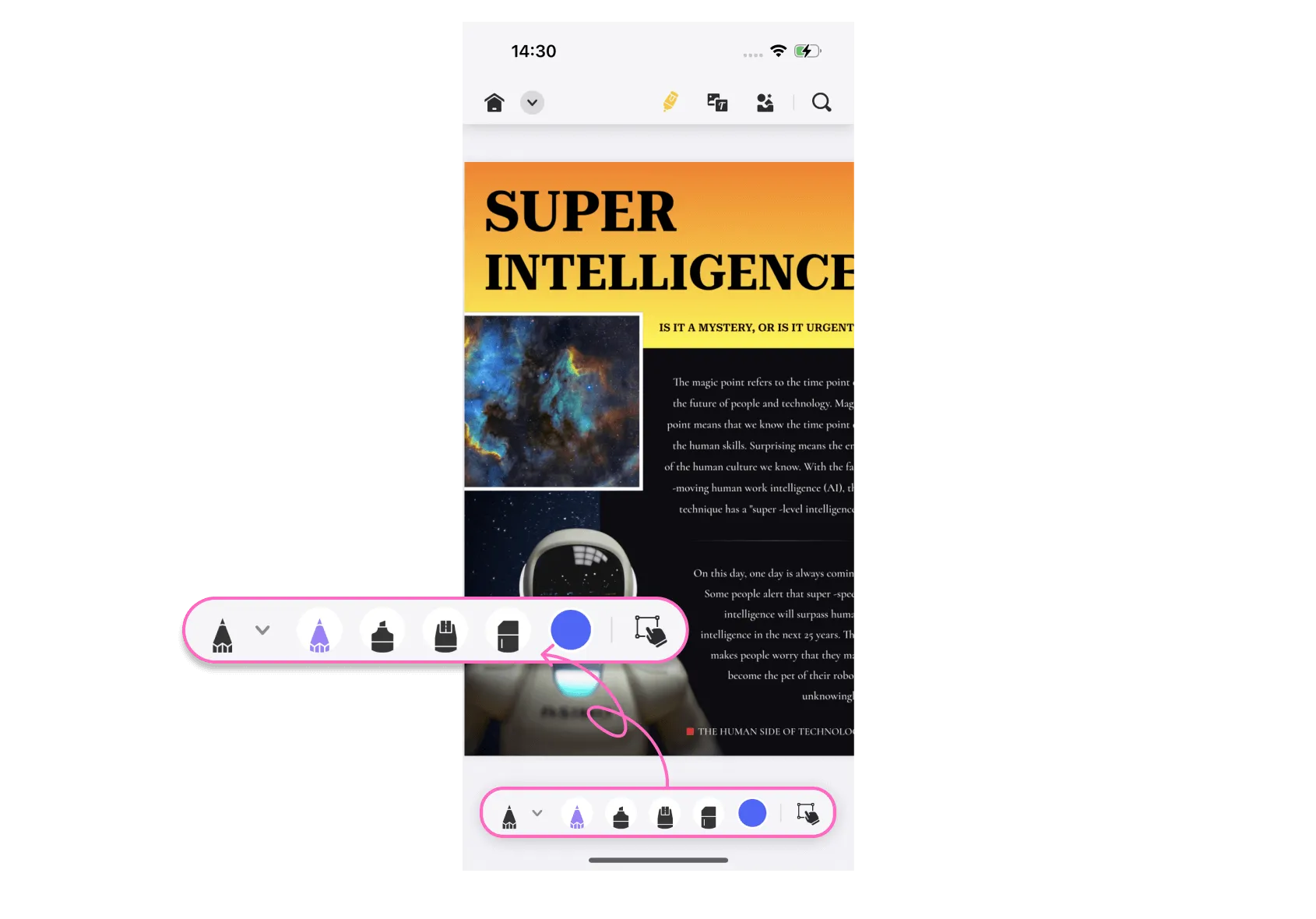
- Ketuk dan tahan salah satu ikon, dan Anda dapat melihat layar terperinci alat anotasi tersebut.
- Anda kemudian dapat menyesuaikan ketebalan, transparansi, dan warna spidol sesuai keinginan Anda.
- Terapkan anotasi pada dokumen Anda.
- Ketuk simbol v di sudut kiri atas layar dan ketuk Simpan untuk menyimpan perubahan Anda.
1.2 Anotasi dengan alat Markup
- Pada Toolbar, ketuk ikon pensil .
- Ketuk Markup . Anda dapat memilih dari sorotan, coretan, garis bawah, dan garis berkelok-kelok.
- Terapkan anotasi pada dokumen Anda dan simpan perubahan Anda.
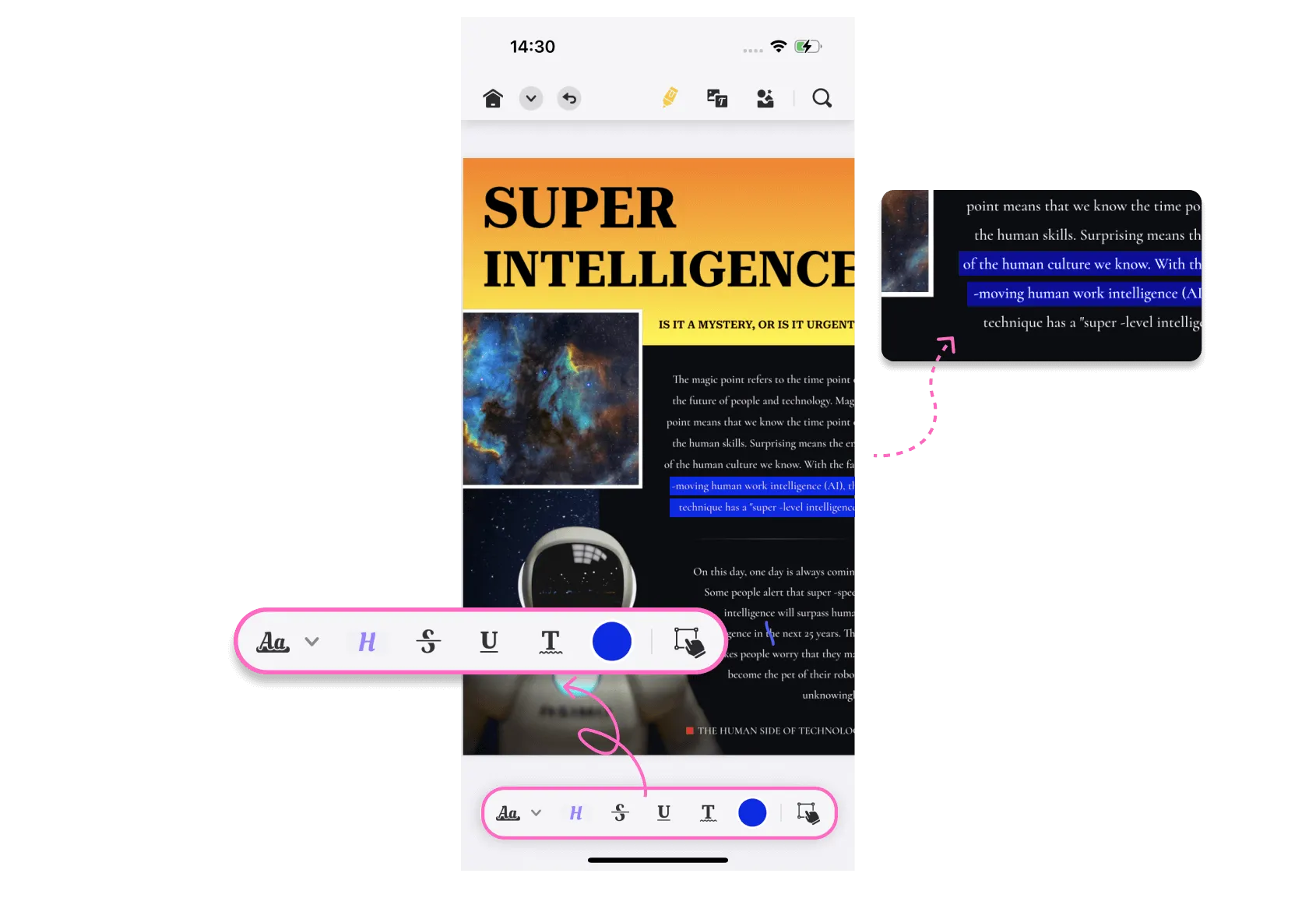
1.3 Anotasi dengan alat Teks
- Pada Toolbar, ketuk ikon pensil .
- Ketuk Teks . Anda dapat memilih alat teks apa pun dari opsi yang diberikan.
- Ketuk dan tahan salah satu ikon, dan Anda dapat melihat layar terperinci alat anotasi tersebut.
- Anda kemudian dapat menyesuaikan jenis huruf, ukuran font, warna font, warna batas, dan warna isi sesuai keinginan Anda.
- Terapkan anotasi pada dokumen Anda dan simpan perubahan Anda.
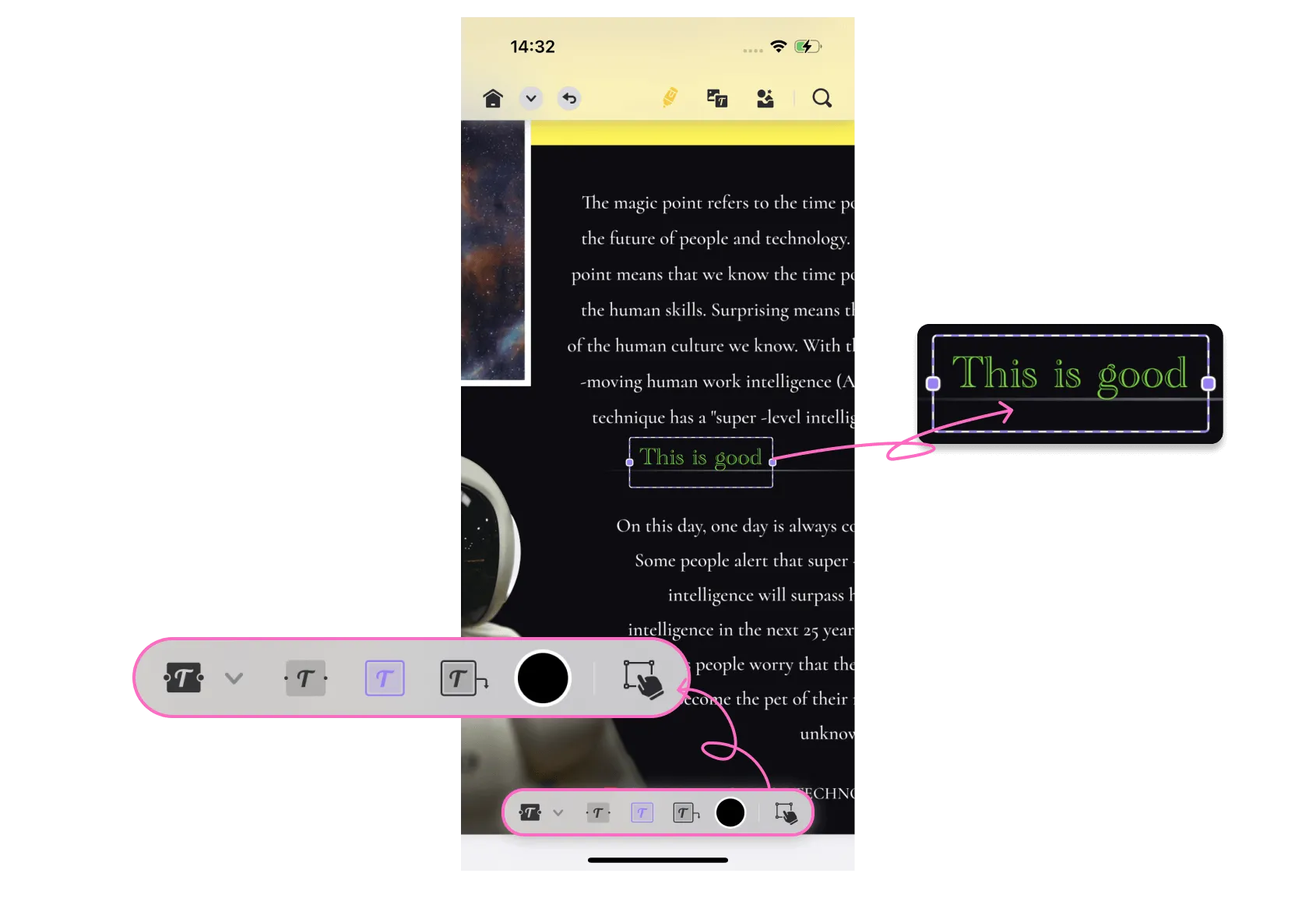
1.4 Anotasi dengan alat Bentuk
- Pada Toolbar, ketuk ikon pensil .
- Ketuk Bentuk , lalu akan terbuka menu lain, yang memperlihatkan berbagai bentuk dan anak panah, termasuk lingkaran, persegi, garis lurus, dan anak panah. Pilih bentuk yang Anda suka, lalu ketuk layar di mana pun Anda ingin menambahkan gambar.
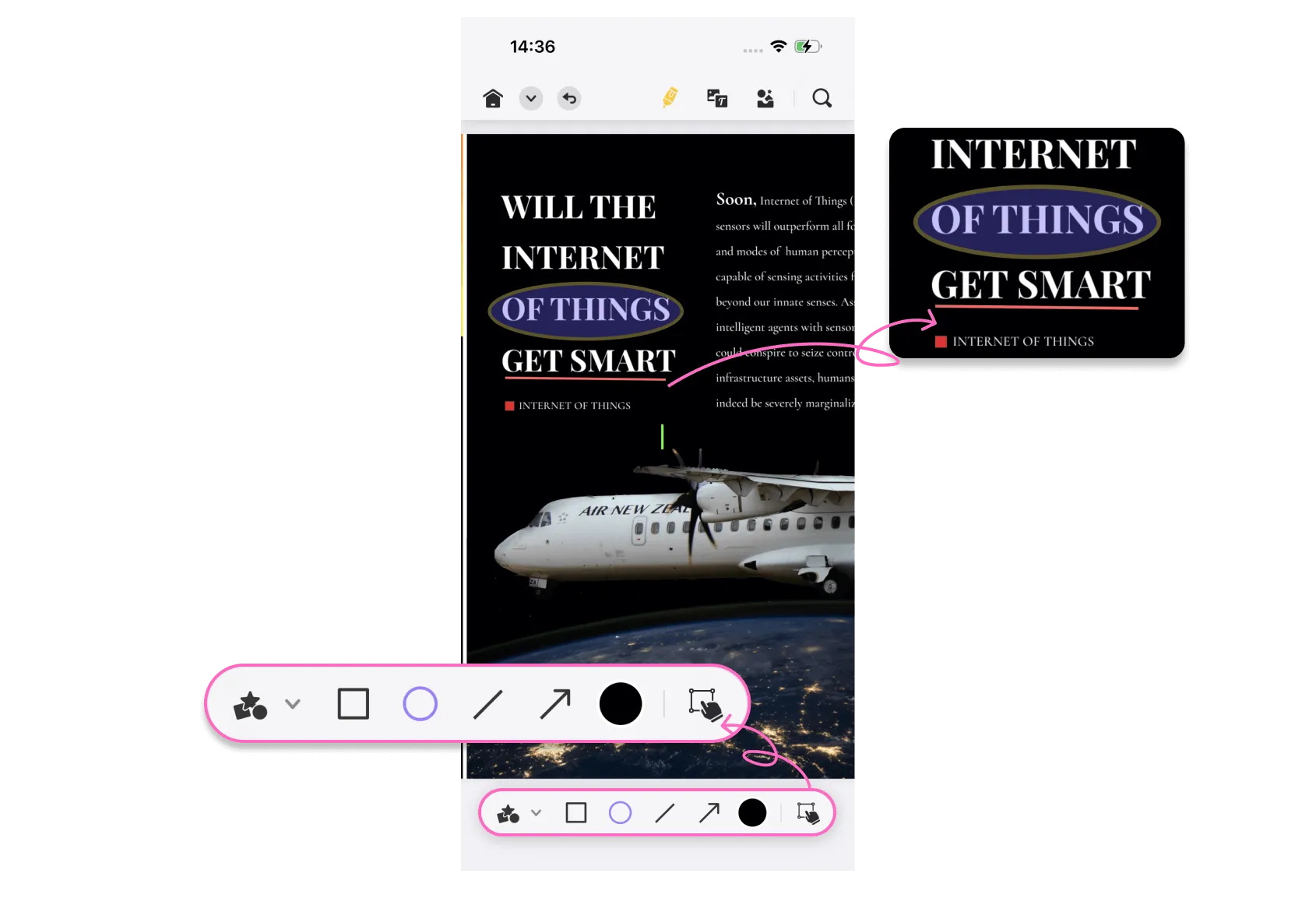
- Bentuknya akan muncul secara otomatis; Anda dapat mengubah ukurannya. Dan bahkan mengisinya dengan warna pilihan Anda.
UPDF juga menawarkan fitur menarik yang memungkinkan pengguna untuk mengisi semua bentuk dengan warna. Berikut cara melakukannya:
- Setelah menambahkan bentuk, ketuk lingkaran berwarna yang ditampilkan di ujung kanan menu pop-up.
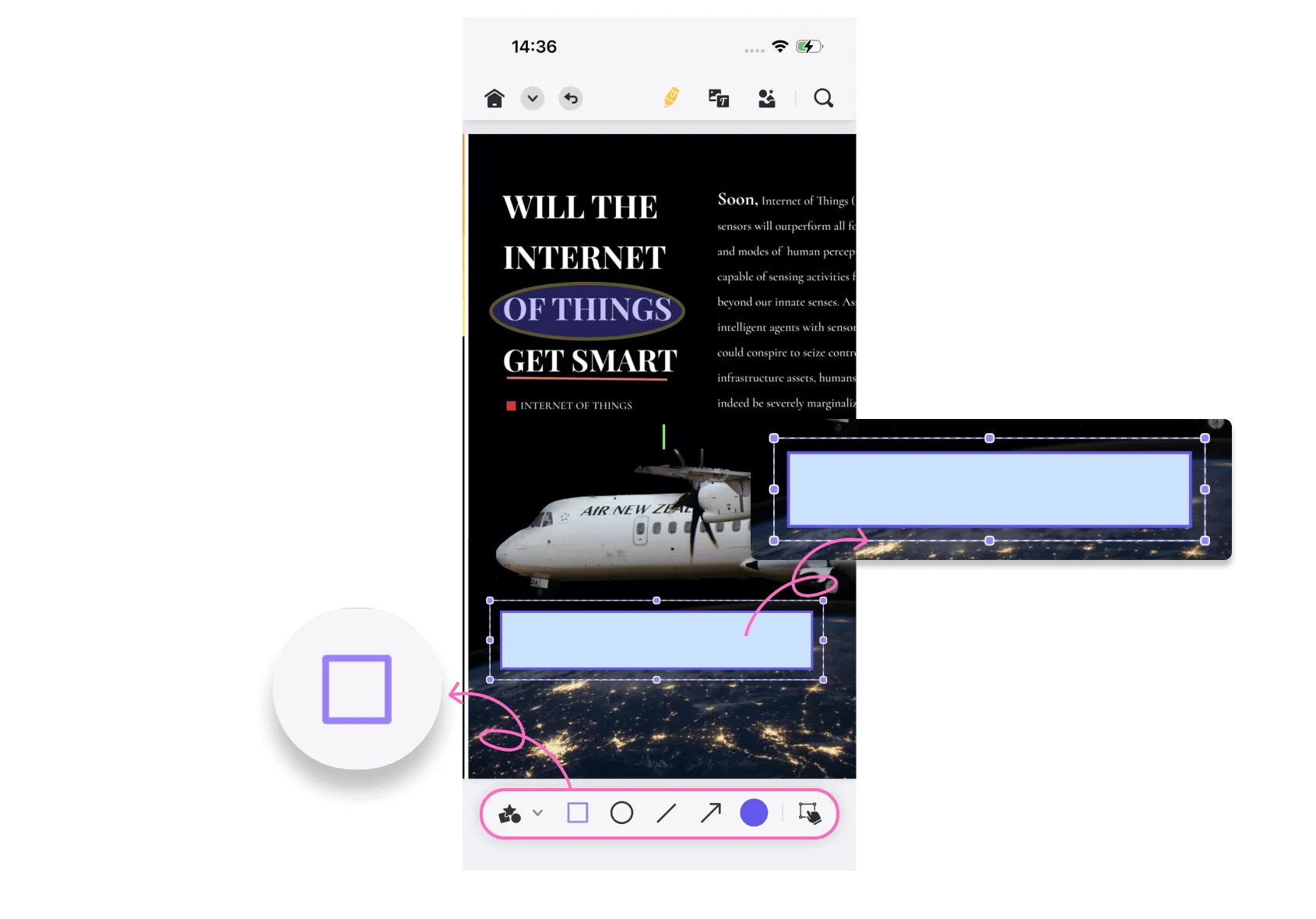
- Ini menunjukkan kotak warna; di bawahnya ada dua pilihan: 'Stroke' dan 'Fill'. Ketuk Fill, lalu pilih warna dari kotak di atas.
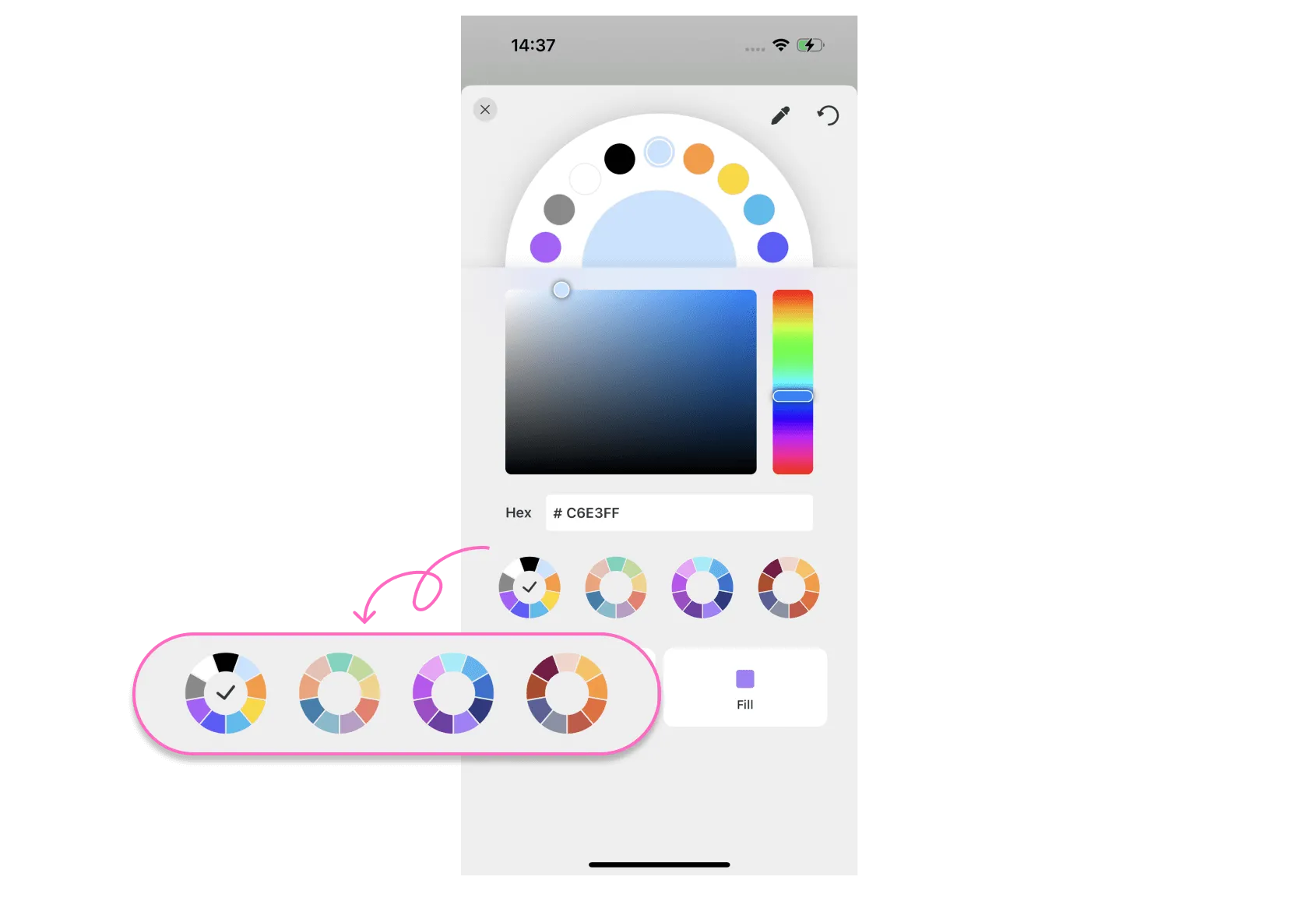
Selesai. Anda juga dapat mengubah warna goresannya.
1.5 Beri Anotasi dengan Catatan
- Pada Toolbar, ketuk ikon pensil .
- Ketuk Catatan .
- Ketuk dan tahan ikon catatan yang tersedia, dan Anda dapat melihat layar terperinci dari alat anotasi tersebut.
- Anda dapat menambahkan catatan di mana pun yang Anda inginkan pada dokumen.
- Anda dapat mengetik apa pun pada catatan dan menyimpan perubahan Anda.
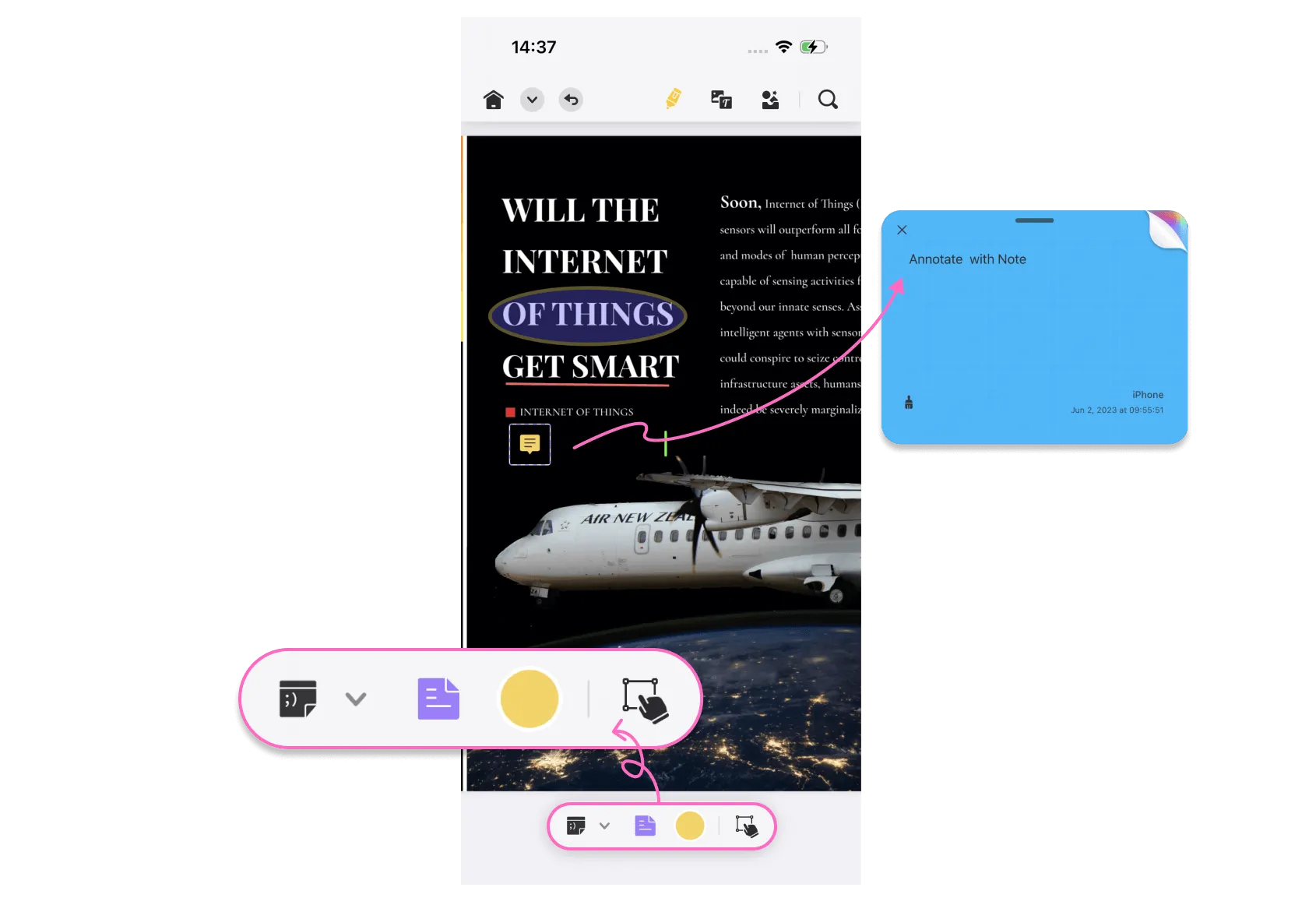
1.6 Beri Anotasi dengan Stiker
- Tekan ikon kedua dari kiri pada Toolbar.
- Dari banner yang ditampilkan, ketuk tombol Stiker .
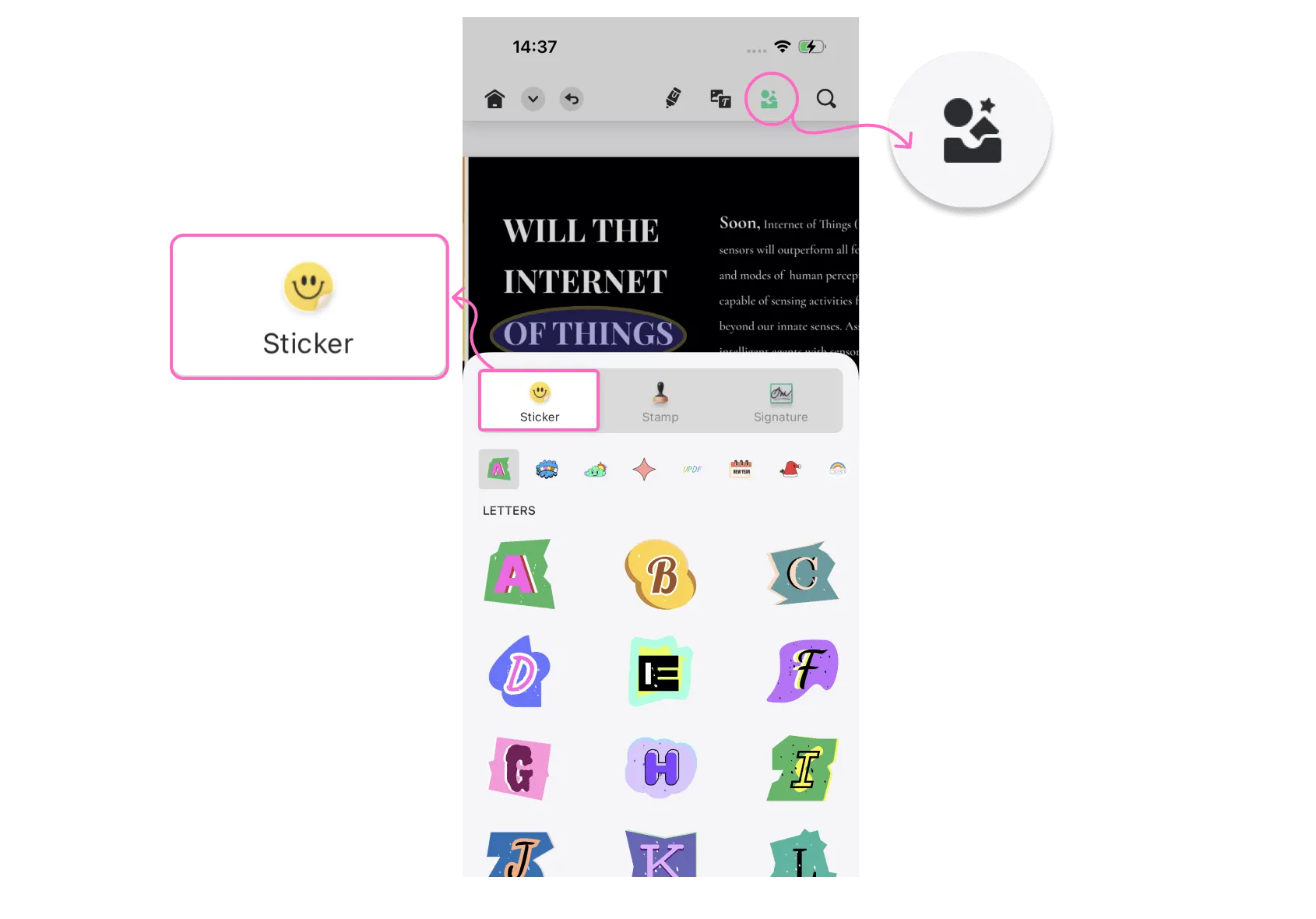
- Pilih Stiker yang ingin Anda terapkan pada dokumen Anda.
- Posisikan Stiker pada dokumen Anda dan simpan perubahannya.
1.7 Membuat Anotasi dengan Perangko
- Tekan ikon kedua dari kiri pada Toolbar.
- Dari banner yang ditampilkan, ketuk tombol Cap .
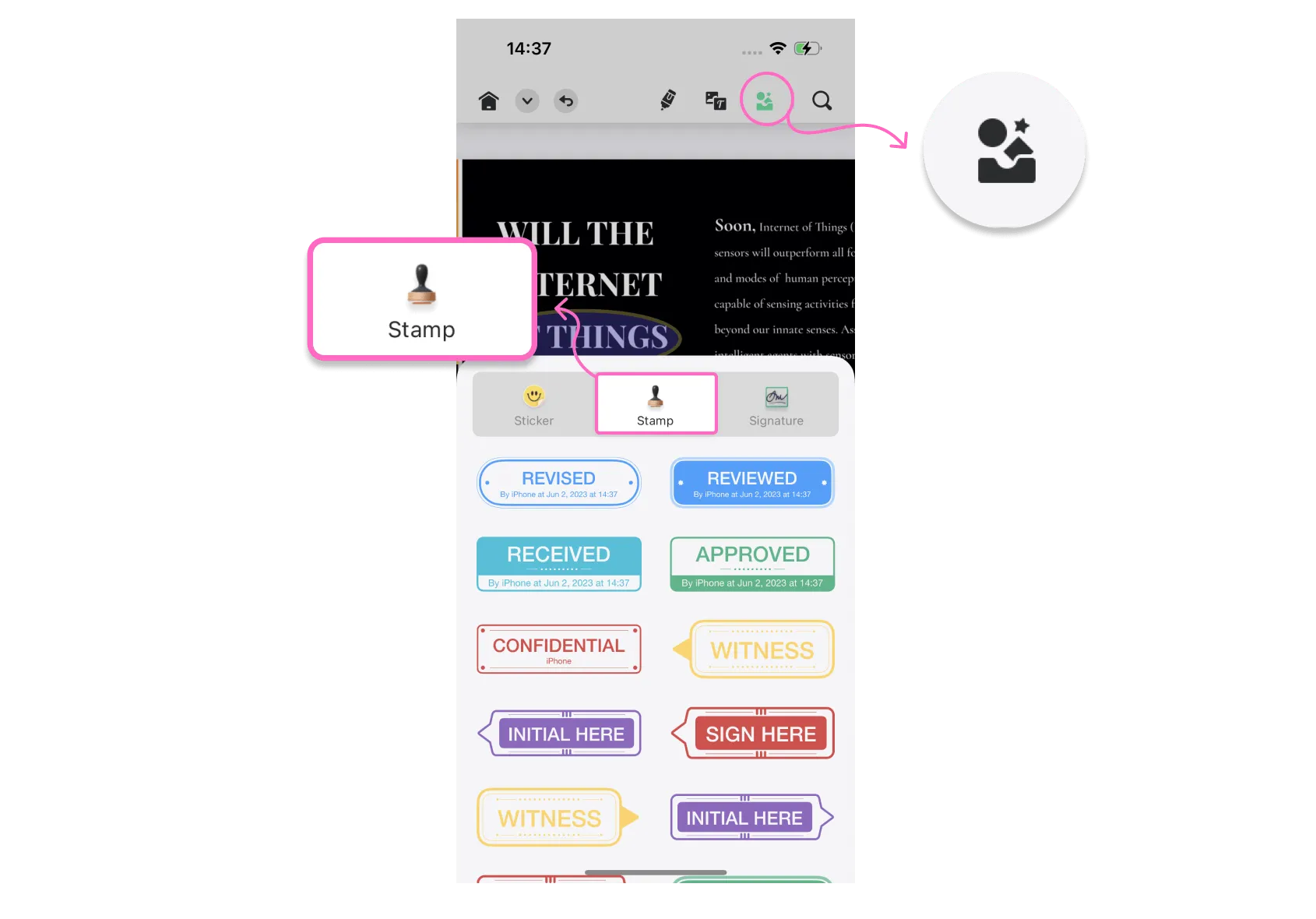
- Pilih Prangko yang ingin Anda tambahkan ke dokumen Anda.
- Ubah ukuran dan posisikan Stempel pada dokumen Anda, lalu simpan perubahannya.
Menyesuaikan Anotasi
UPDF memungkinkan pengguna untuk mengubah anotasi. Berikut langkah-langkah untuk melakukannya:
- Cukup pilih anotasi pada dokumen yang ingin Anda edit atau hapus.
- Ketuk Salin dan ketuk + tahan pada bagian dokumen lainnya untuk menempelkan anotasi.
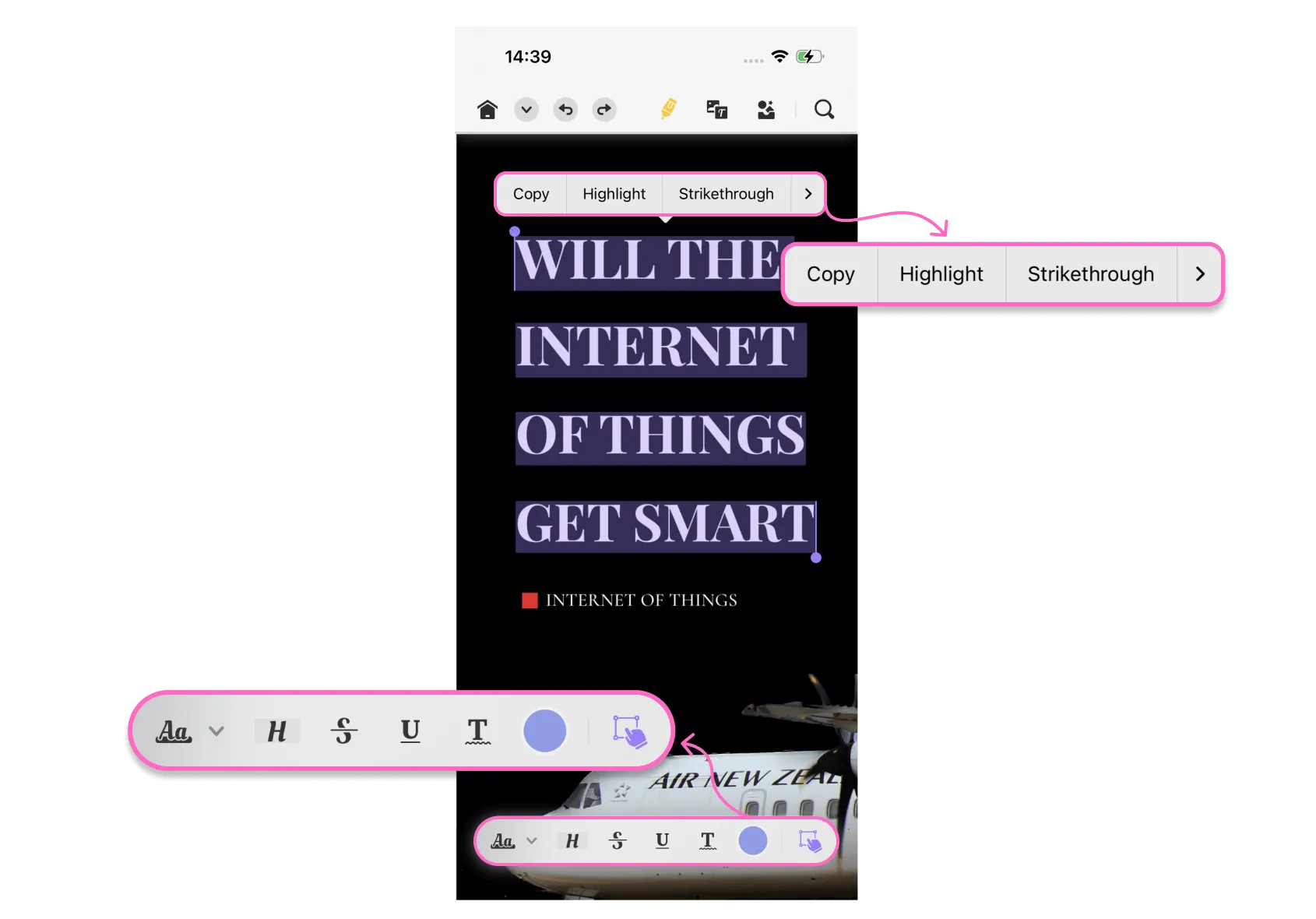
- Ketuk Properti untuk menyesuaikan spesifikasi anotasi tertentu.
- Untuk menghapus anotasi, Ketuk Hapus .
 UPDF
UPDF
 UPDF untuk Windows
UPDF untuk Windows UPDF untuk Mac
UPDF untuk Mac UPDF untuk iPhone/iPad
UPDF untuk iPhone/iPad UPDF untuk Android
UPDF untuk Android UPDF AI Online
UPDF AI Online UPDF Sign
UPDF Sign Edit PDF
Edit PDF Anotasi PDF
Anotasi PDF Buat PDF
Buat PDF Formulir PDF
Formulir PDF Edit Tautan
Edit Tautan Konversi PDF
Konversi PDF OCR
OCR PDF ke Word
PDF ke Word PDF ke Gambar
PDF ke Gambar PDF ke Excel
PDF ke Excel Atur PDF
Atur PDF Gabung PDF
Gabung PDF Pisah PDF
Pisah PDF Potong PDF
Potong PDF Putar PDF
Putar PDF Lindungi PDF
Lindungi PDF Tanda Tangan PDF
Tanda Tangan PDF Redaksi PDF
Redaksi PDF Sanitasi PDF
Sanitasi PDF Hapus Keamanan
Hapus Keamanan Baca PDF
Baca PDF UPDF Cloud
UPDF Cloud Kompres PDF
Kompres PDF Cetak PDF
Cetak PDF Proses Massal
Proses Massal Tentang UPDF AI
Tentang UPDF AI Solusi AI UPDF
Solusi AI UPDF Panduan Pengguna AI
Panduan Pengguna AI Tanya Jawab tentang UPDF AI
Tanya Jawab tentang UPDF AI Ringkasan PDF
Ringkasan PDF Terjemahkan PDF
Terjemahkan PDF Ngobrol dengan PDF
Ngobrol dengan PDF Ngobrol dengan AI
Ngobrol dengan AI Ngobrol dengan gambar
Ngobrol dengan gambar PDF ke Peta Pikiran
PDF ke Peta Pikiran Penjelasan PDF
Penjelasan PDF Riset Akademik
Riset Akademik Pencarian Makalah
Pencarian Makalah Penyunting AI
Penyunting AI Penulis AI
Penulis AI Asisten Pekerjaan Rumah AI
Asisten Pekerjaan Rumah AI Pembuat Kuis AI
Pembuat Kuis AI Penyelesai Matematika AI
Penyelesai Matematika AI PDF ke Word
PDF ke Word PDF ke Excel
PDF ke Excel PDF ke PowerPoint
PDF ke PowerPoint Panduan Pengguna
Panduan Pengguna Trik UPDF
Trik UPDF Tanya Jawab
Tanya Jawab Ulasan UPDF
Ulasan UPDF Pusat Unduhan
Pusat Unduhan Blog
Blog Ruang Berita
Ruang Berita Spesifikasi Teknis
Spesifikasi Teknis Pembaruan
Pembaruan UPDF vs. Adobe Acrobat
UPDF vs. Adobe Acrobat UPDF vs. Foxit
UPDF vs. Foxit UPDF vs. PDF Expert
UPDF vs. PDF Expert